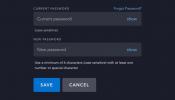Netflix telah mengalami beberapa perubahan akhir-akhir ini, terutama menekan pemutarannya pembatasan berbagi akun, serta menambahkan tingkat berbasis iklan ke layanannya. Kemungkinan besar salah satu dari perubahan ini tidak memengaruhi pemutaran layanan Anda, tetapi jika karena alasan tertentu Anda menemukannya Acara dan film Netflix tidak diputar dalam resolusi HD atau 4K bahwa Anda membayar karena, kami di sini untuk membantu memecahkan masalah.
Ada sejumlah cara untuk melakukan streaming Netflix dengan kualitas setinggi mungkin dan memanfaatkan konten yang tersedia HDR, tetapi Anda harus memastikan bahwa Anda memiliki peralatan dan layanan yang tepat terlebih dahulu. Ada juga beberapa masalah yang mungkin perlu Anda perbaiki agar berfungsi dengan baik.
Jika streaming Netflix Anda berkualitas buruk, artikel ini akan membantu Anda memecahkan masalah tersebut. Sebelum Anda menyadarinya, Anda akan kembali ke streaming Diplomat atau Daging sapi dalam resolusi yang Anda inginkan.
Isi
- Periksa pengaturan akun Anda
- Persyaratan perangkat keras
- Batas peramban
- Persyaratan kecepatan internet
- Apakah ISP Anda yang harus disalahkan?
- Beberapa kali lebih baik dari yang lain
- Apa lagi yang bisa saya lakukan?
Mudah
10 menit
Aplikasi dan langganan Netflix
koneksi internet
perangkat keras yang kompatibel dengan 4K
Periksa pengaturan akun Anda
Langkah 1: Periksa paket dan pengaturan Netflix Anda. Namun, ada beberapa tingkatan baru. Paket Netflix Standar dengan iklan, Standar, dan Premium semuanya mendukung streaming Full HD (1080p), tetapi paket Dasar hanya memungkinkan streaming dalam HD normal (720p). Streaming 4K UHD dan HDR (Jangkauan Dinamis Tinggi) hanya tersedia pada paket Premium termahal, jadi sebaiknya periksa ulang setidaknya.
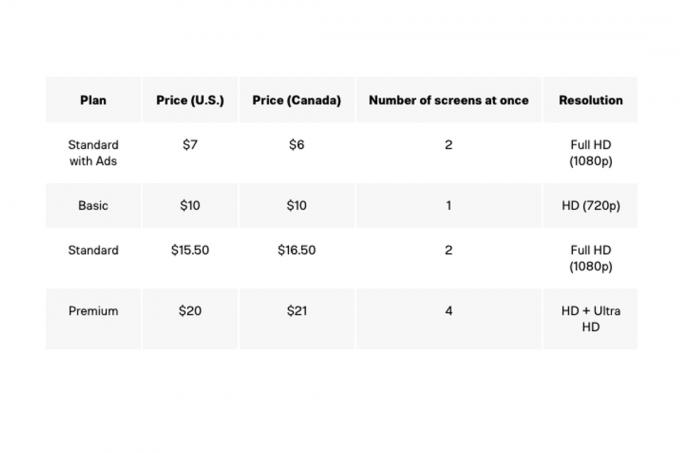
Langkah 2: Jika Anda telah memastikan bahwa Anda memiliki rencana yang tepat, urutan operasi selanjutnya adalah mengubah opsi streaming Netflix sehingga diatur untuk menampilkan resolusi tersebut. Mulailah dengan membuka akun Anda, dan di bawah Profil & kontrol orang tua bagian, pilih profil Anda, temukan Pengaturan pemutaran, dan klik Mengubah.
Di sini, Anda akan melihat empat opsi berbeda: Rendah, Sedang, Tinggi, dan Otomatis. Mungkin sudah jelas apa artinya itu, tetapi berikut adalah tampilan mendetail tentang bagaimana setiap pengaturan memengaruhi kualitas gambar Anda (dan, kemungkinan, batas data Anda).
Rendah: Streaming pada level ini akan menggunakan sekitar 0,3 GB per jam. Streaming dalam kualitas rendah akan memaksa konten diputar pada definisi standar. Ini adalah opsi terbaik bagi mereka yang memiliki koneksi buruk atau mereka yang streaming dengan batasan data.
Sedang: Streaming berkualitas sedang akan mencentang penggunaan data Anda hingga sekitar 0,7GB per jam. Pada batas ini, Anda masih terkunci dalam definisi standar.
Tinggi: Streaming dalam kualitas tinggi memberi Anda streaming HD dan 4K UHD dengan paket Premium, tetapi itu juga berarti penggunaan data Anda bisa sedikit berbeda. Bergantung pada jaringan Anda, Anda dapat menggunakan 3GB per jam untuk streaming dasar 720p atau hingga 7GB per jam untuk 4K UltraHD mengalir.
Mobil: Seperti namanya, ini akan membuat kualitas streaming Anda berfluktuasi dengan kecepatan dan jaringan internet Anda saat ini koneksi untuk memberikan pengalaman streaming yang paling stabil, serta pemutaran dengan kualitas tertinggi yang Anda rencanakan memungkinkan. Namun, dengan stabilitas itu, ada kemungkinan penurunan kualitas yang lebih besar.
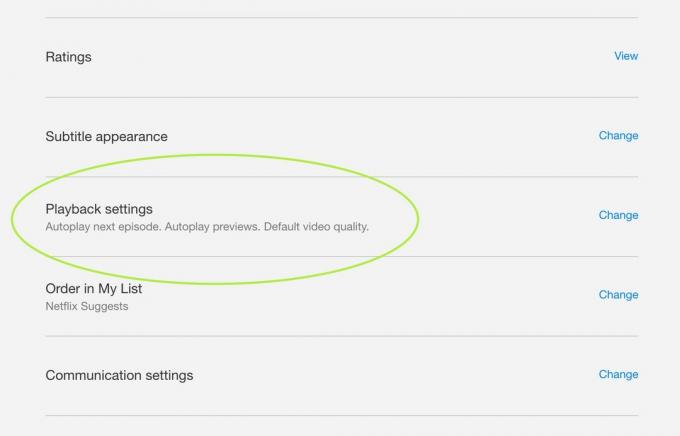
Terkait
- Hemat $200 untuk TV Vizio QLED 4K 75 inci di Walmart
- Waktu hampir habis untuk mendapatkan TV 4K 50 inci ini seharga $200 di Amazon
- Penawaran TV Prime Day Terbaik: Dapatkan TV 4K 50 inci dengan harga di bawah $200 dan lebih banyak lagi
Langkah 3: Jika Anda streaming pada opsi apa pun selain Otomatis atau Tinggi, Anda tidak akan mendapatkan kualitas HD atau 4K UHD dari Netflix (untuk Otomatis, Anda harus memiliki paket yang mendukungnya). Ketahuilah bahwa setiap perubahan pada pengaturan ini dapat memakan waktu hingga delapan jam untuk diterapkan, jadi jika Anda beralih dan tidak segera melihat perubahan kualitas gambar, bersabarlah. Sekali lagi, resolusi streaming yang lebih tinggi akan menghabiskan data, jadi perhatikan penggunaan Anda jika Anda memiliki batasan data.
Jika Anda mengakses pengaturan di perangkat seluler, Anda juga dapat masuk ke pengaturan aplikasi dan beralih ke Hanya wifi modus atau Atur secara otomatis, keduanya dapat membantu Anda menghindari melampaui batas data saat menonton Netflix. Jika Anda mencoba streaming Netflix dalam 4K dengan 5G koneksi, ini juga berlaku.
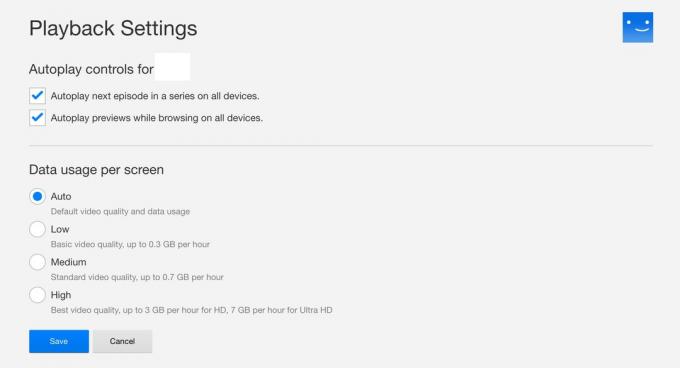
Langkah 4: Terakhir, perhatikan bahwa tidak semua konten Netflix dalam 4K atau akan diperbarui secara otomatis ke

Persyaratan perangkat keras
Perangkat keras juga merupakan bagian penting dalam menonton Netflix berkualitas tinggi, terutama jika Anda menginginkan kualitas UHD. Anda memerlukan setidaknya TV atau monitor 60Hz yang dirancang untuk menampilkan 4K, dan jika Anda melakukan streaming melalui perangkat tambahan, kabel HDMI yang kompatibel juga penting. Jika Anda menggunakan laptop untuk melakukan streaming, itu jelas perlu
Selain itu, tidak semua perangkat streaming mendukung streaming UHD atau 4K, dan tidak semua konten tersedia dalam kualitas ini. HD seharusnya baik-baik saja, tetapi jika Anda mengharapkan barang berkualitas super tinggi, Anda mungkin kurang beruntung tergantung pada perangkat yang Anda gunakan atau konten yang ingin Anda tonton. Periksa panduan kami tentang Smart TV adalah agar Anda bisa mendapatkan TV dengan perangkat keras bawaan yang tepat.
Batas peramban
Tidak semua browser dibuat sama, dan itu terutama berlaku untuk streaming. Meskipun hampir semua peramban internet populer mampu melakukan streaming konten Netflix dalam HD, seberapa HD itu akan berbeda di antara peramban. Berikut adalah gambaran sederhana tentang resolusi maksimum yang mampu dilakukan setiap browser di komputer:
Google Chrome: Hingga 720p (walaupun Anda bisa mendapatkan 1080p menggunakan Chrome OS, seperti di Chromebook)
Firefox: Hingga 720p
Opera: Hingga 720p
Safari: Hingga 4K (memerlukan Mac 2018 tertentu atau lebih baru dengan Apple T2 Security Chip dan MacOS 11.0 Big Sur atau lebih baru)
Microsoft Edge: Hingga 4K (memerlukan koneksi yang sesuai dengan HDCP 2.2 ke a
4K tampilan, dengan setidaknya CPU Core generasi ke-7 Intel, ditambah versi Windows terbaru)

Persyaratan kecepatan internet
Anda mungkin membayar untuk koneksi internet yang cepat, tetapi itu tidak berarti Anda harus memiliki akses internet yang cepat. Ikuti panduan uji kecepatan Netflix kami untuk melihat kecepatan unduhan seperti apa yang Anda dapatkan. Jika Anda mendapatkan sesuatu di bawah 10Mbps dan ada lebih dari satu perangkat di rumah Anda yang menggunakan internet, Anda akan kesulitan melihat streaming Full HD — dan jelas bukan 4K UHD — dari Netflix.
Tidak melihat nomor yang bagus? Ada beberapa hal yang dapat Anda lakukan untuk memastikan Anda mendapatkan kecepatan yang seharusnya, mulai dari memilih paket internet yang tepat hingga memasang router yang tepat. Kami sarankan untuk memeriksa daftar router nirkabel terbaik kami untuk memastikan Anda mendapatkan koneksi tercepat di jaringan Anda.
Dengan jaringan rumah Anda dalam kondisi prima, Anda dapat tenang mengetahui pipa internet Anda bukan yang tersumbat. Dengan mengingat hal itu, inilah saatnya untuk mundur selangkah dan mempertimbangkan apakah garis yang memberi makan rumah Anda seterbuka sebagaimana mestinya.
Apakah ISP Anda yang harus disalahkan?
Jika Anda menggunakan penyedia layanan internet yang belum membuat kesepakatan dengan Netflix, baik itu perjanjian jalur cepat berbayar atau melalui Program Open Connect Netflix, Anda mungkin akan mengalami kualitas gambar Netflix yang buruk — terutama jika Anda tinggal di pasar besar dengan banyak koneksi internet pengguna. Kamu bisa lihat situs web kecepatan ISP Netflix untuk mengetahui di mana posisi Netflix dalam anugerah ISP Anda. Jika sepertinya peringkat ISP Anda buruk, mungkin — meskipun sulit dibuktikan — bahwa ISP Anda bisa mencekik Anda dan semua pengguna Netflix di jaringannya. Jika Anda menduga itu mungkin terjadi, salah satu cara untuk menyembunyikan apa yang Anda lakukan dari ISP Anda adalah dengan jaringan pribadi virtual (VPN). Kita punya sebuah panduan untuk semua yang perlu Anda ketahui tentang VPN yang kemungkinan akan berguna di sini.

Beberapa kali lebih baik dari yang lain
Jika Anda belum menyadarinya, saat Anda menekan putar di acara atau film, Netflix akan mulai memutar streaming lebih cepat dari yang seharusnya diputar dengan kualitas penuh, dengan gambar yang agak kabur karena menyangga untuk versi resolusi penuh di sepanjang jalan. Segera setelah dapat melakukannya, streaming akan ditampilkan dengan jelas dalam resolusi penuh.
Jika bandwidth melambat, resolusi video akan turun hingga aliran beresolusi penuh disangga lagi dengan cukup. Seolah-olah, Netflix melakukan ini untuk mempersingkat waktu muat sehingga Anda tidak merasa perlu waktu lama untuk menonton acara Anda. Penyesuaian cerdas ini membuat Netflix terasa tajam, tetapi pada waktu yang salah, itu juga dapat membuatnya terlihat seperti sampah selama beberapa menit pertama menonton.
Saat kami bereksperimen dengan kualitas Netflix sepanjang hari, kami menemukan bahwa faktor terbesar mempengaruhi kualitas aliran adalah waktu hari dan apakah waktu itu jatuh di bawah jam puncak khas untuk menonton. Anda pasti ingin mengingat jam sibuk (pada dasarnya jam prime time setelah jam 6 sore) dan menyesuaikan harapan Anda.
Apa lagi yang bisa saya lakukan?
Jika Anda mengalami masalah streaming Netflix dan Anda tahu pasti bahwa jaringan rumah Anda stabil dan ISP Anda menawarkan kecepatan streaming Netflix yang baik, hubungi ISP Anda dan laporkan masalahnya. Kami menyarankan Anda memulai panggilan telepon dengan memberi tahu mereka semua pemecahan masalah yang sudah Anda miliki dilakukan agar agen tidak membuat Anda mengulangi langkah yang sama, yang akan membuang-buang waktu untuk keduanya Anda. Kemudian berharap mereka akan mencoba melakukan sesuatu tentang hal itu daripada menyalahkan Netflix.
Untungnya, masalah ini jauh lebih jarang daripada sebelumnya. Namun, masih banyak pengguna yang layanan ISP-nya membatasi cara meningkatkan pengalaman streaming mereka. Jika ini yang terjadi pada Anda, satu-satunya hal yang benar-benar dapat Anda lakukan adalah membatalkan langganan dan membiarkannya Netflix tahu bahwa Anda tidak bersedia membayar untuk pengalaman streaming yang buruk, di mana pun Anda berada hidup.
Rekomendasi Editor
- Samsung QLED 4K TV 'The Sero' berputar dengan diskon 50% di Woot
- Anda akan terkejut betapa murahnya TV QLED 4K 65 inci ini saat ini
- Proyektor laser pintar 4K Samsung 120 inci didiskon $1.000
- Penjualan kilat Prime Day: TV QLED 4K 65 inci ini di bawah $500
- TV Samsung 8K ini harganya sama dengan TV OLED 4K sekarang